Sistem operasi Windows 10 adalah salah satu sistem operasi paling populer yang digunakan saat ini. Namun, ketika Anda ingin menginstallnya kembali, Anda membutuhkan product key. Berikut ini adalah beberapa cara untuk mengetahui product key Windows 10 tanpa aplikasi, dan apa saja kelebihan dan kekurangannya.
Cara Mengetahui Product Key Windows 10 Tanpa Aplikasi

Apa Itu Product Key Windows 10?
Product Key Windows 10 adalah kode unik yang digunakan untuk mengaktifkan dan memvalidasi salinan sistem operasi Windows 10. Tanpa product key, Windows 10 hanya akan berjalan dalam mode terbatas. Dalam kata lain, Anda hanya dapat menggunakan fitur dasar Windows 10 saat menjalankannya di mode terbatas.
Mengapa Anda Memerlukan Product Key Windows 10?
Product Key Windows 10 diperlukan untuk mengaktifkan Windows 10 dalam mode penuh. Tanpa aktivasi, Anda hanya dapat menggunakan fitur dasar, dan tidak dapat menginstal perangkat lunak tambahan atau mempersonalisasikan sistem operasi.
Kelebihan dan Kekurangan Mengetahui Product Key Windows 10 Tanpa Aplikasi
Selain melalui software khusus, ada beberapa cara untuk mengetahui product key Windows 10 tanpa aplikasi. Namun, seperti halnya kecanggihan teknologi, cara ini memiliki kelebihan dan kekurangan masing-masing.
Keuntungan utama dari mengetahui product key Windows 10 tanpa aplikasi adalah Anda tidak perlu mengunduh dan menginstal perangkat lunak tambahan pada sistem Anda. Ini meminimalkan risiko mengunduh malware atau virus dari internet.
Namun, cara ini memiliki kekurangan. Pertama, tidak semua PC atau laptop mendukung cara ini. Selain itu, proses untuk mengetahui product key ini dapat sangat rumit dan membutuhkan waktu.
Cara-cara Mengetahui Product Key Windows 10
Berikut adalah beberapa cara untuk mengetahui product key Windows 10 tanpa aplikasi.
1. Melalui Command Prompt

Cara yang pertama adalah dengan menggunakan Command Prompt. Berikut adalah langkah-langkahnya:
- Buka ‘Start’ dan ketikkan ‘Command Prompt’.
- Pilih ‘Command Prompt’ dan jalankan aplikasinya sebagai administrator.
- Ketikkan perintah ‘wmic path softwarelicensingservice get OA3xOriginalProductKey’.
- Tekan ‘Enter’ pada keyboard, dan product key Windows 10 Anda akan ditampilkan di layar.
2. Melalui Registry
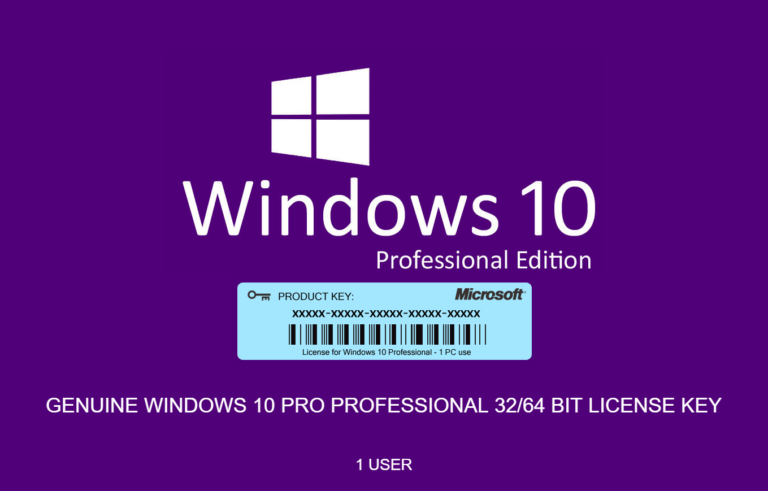
Cara kedua adalah menggunakan Registry. Berikut adalah langkah-langkahnya:
- Buka ‘Start’ dan ketikkan ‘Registry editor’.
- Pilih ‘Registry editor’ dan jalankan aplikasinya sebagai administrator.
- Buka folder ‘HKEY_LOCAL_MACHINE’.
- Terus masuk ke folder ‘SOFTWARE’ dan kemudian ke folder ‘Microsoft’.
- Klik folder ‘Windows NT’, kemudian folder ‘CurrentVersion’.
- Akhirnya, klik folder ‘DigitalProductId’.
- Product key Anda akan ditampilkan di ‘Data’ yang tercantum pada panel sebelah kanan.
3. Melalui PowerShell
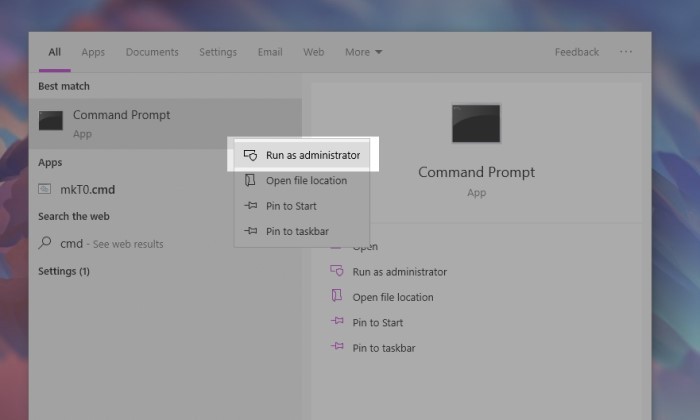
Cara ketiga adalah melalui PowerShell. Berikut adalah langkah-langkahnya:
- Buka ‘Start’ dan ketik ‘PowerShell’.
- Pilih ‘PowerShell’ dan jalankan aplikasinya sebagai administrator.
- Ketikkan perintah ‘powershell “(Get-WmiObject -query ‘select * from SoftwareLicensingService’).OA3xOriginalProductKey”‘.
- Tekan ‘Enter’ pada keyboard, dan product key Windows 10 Anda akan ditampilkan di layar.
Modal yang Diperlukan
Salah satu keuntungan dari cara-cara ini adalah bahwa upaya dan modal awal yang diperlukan sangat minim. Anda hanya perlu menggunakan perangkat PC atau laptop dan koneksi internet, dan tentu saja kemampuan teknis untuk mengikuti langkah-langkah yang diperlukan.
Contoh Mengetahui Product Key Windows 10
Berikut adalah contoh proses untuk mengakses product key Windows 10 melalui Command Prompt.
- Buka ‘Start’ dan ketikkan ‘Command Prompt’.
- Pilih ‘Command Prompt’ dan jalankan aplikasinya sebagai administrator.
- Ketikkan perintah ‘wmic path softwarelicensingservice get OA3xOriginalProductKey’ tanpa tanda kutip.
- Tekan ‘Enter’ pada keyboard dan tunggu beberapa saat hingga kode product key Windows 10 Anda muncul di layar.
Semoga panduan ini bermanfaat bagi Anda yang ingin mengetahui product key Windows 10 tanpa aplikasi.
